win10中如何设置定时任务
这篇文章给大家分享的是有关win10中如何设置定时任务的内容。小编觉得挺实用的,因此分享给大家做个参考,一起跟随小编过来看看吧。
win10设置定时任务的方法
在Windows10桌面,右键点击此电脑图标,在弹出菜单中选择“管理”菜单项。
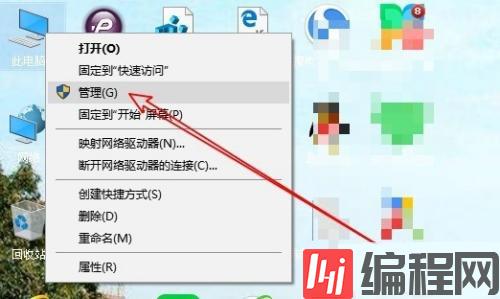
然后在打开的计算机管理窗口中,找到“任务计划程序”菜单项。

接下来依次点击“任务计划程序库/Microsoft/Windows”菜单项。
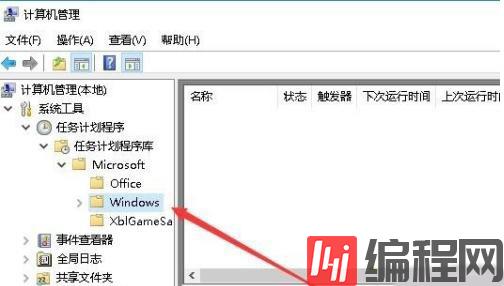
点击右侧的“创建任务”快捷链接。
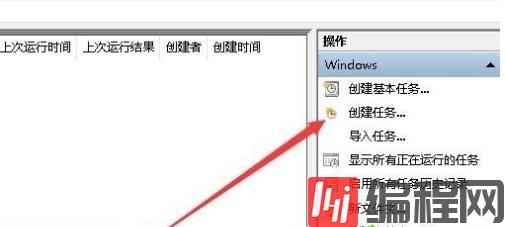
接下来在打开的创建任务窗口中,常规选项卡页面中,名称输入一个任务的名称。
接下来再点击上面的“触发器”选项卡,然后点击左下角的“新建”按钮。
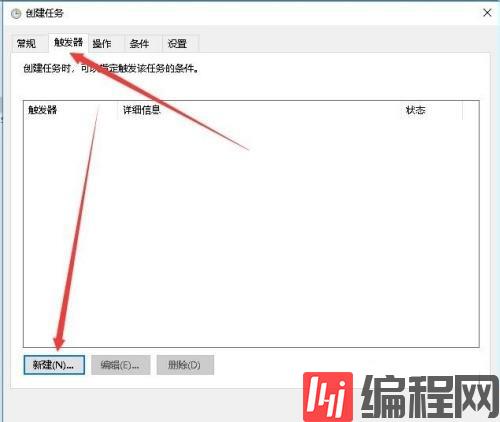
接下来就会弹出“新建触发器”的窗口,在这里设置每天启动的时间即可。
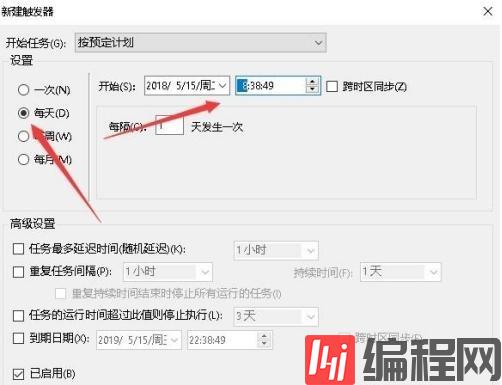
接下来再点击“操作”选项卡,在打开的操作选项卡页面中点击左下角的“新建”按钮。
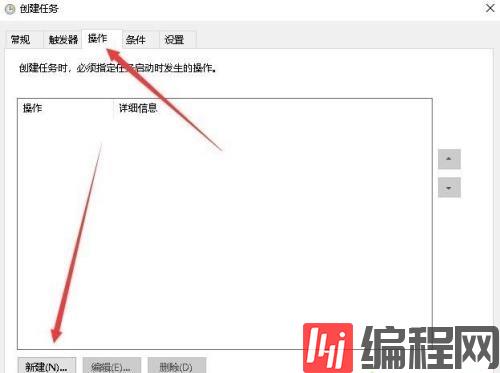
在打开的新建操作窗口中,点击“操作”下拉菜单,在弹出菜单中选择“启动程序”菜单项,然后在下面的程序或脚本文本框中选择要运行的程序。
最后点击确定按钮,回到计划任务窗口中,在这里就可以看到刚刚创建的计划任务了。
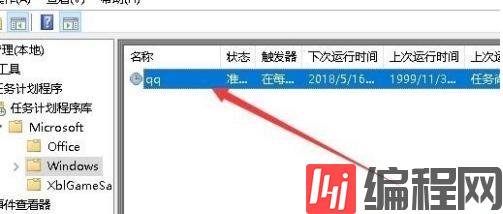
感谢各位的阅读!关于“win10中如何设置定时任务”这篇文章就分享到这里了,希望以上内容可以对大家有一定的帮助,让大家可以学到更多知识,如果觉得文章不错,可以把它分享出去让更多的人看到吧!
免责声明:
① 本站未注明“稿件来源”的信息均来自网络整理。其文字、图片和音视频稿件的所属权归原作者所有。本站收集整理出于非商业性的教育和科研之目的,并不意味着本站赞同其观点或证实其内容的真实性。仅作为临时的测试数据,供内部测试之用。本站并未授权任何人以任何方式主动获取本站任何信息。
② 本站未注明“稿件来源”的临时测试数据将在测试完成后最终做删除处理。有问题或投稿请发送至: 邮箱/279061341@qq.com QQ/279061341






















